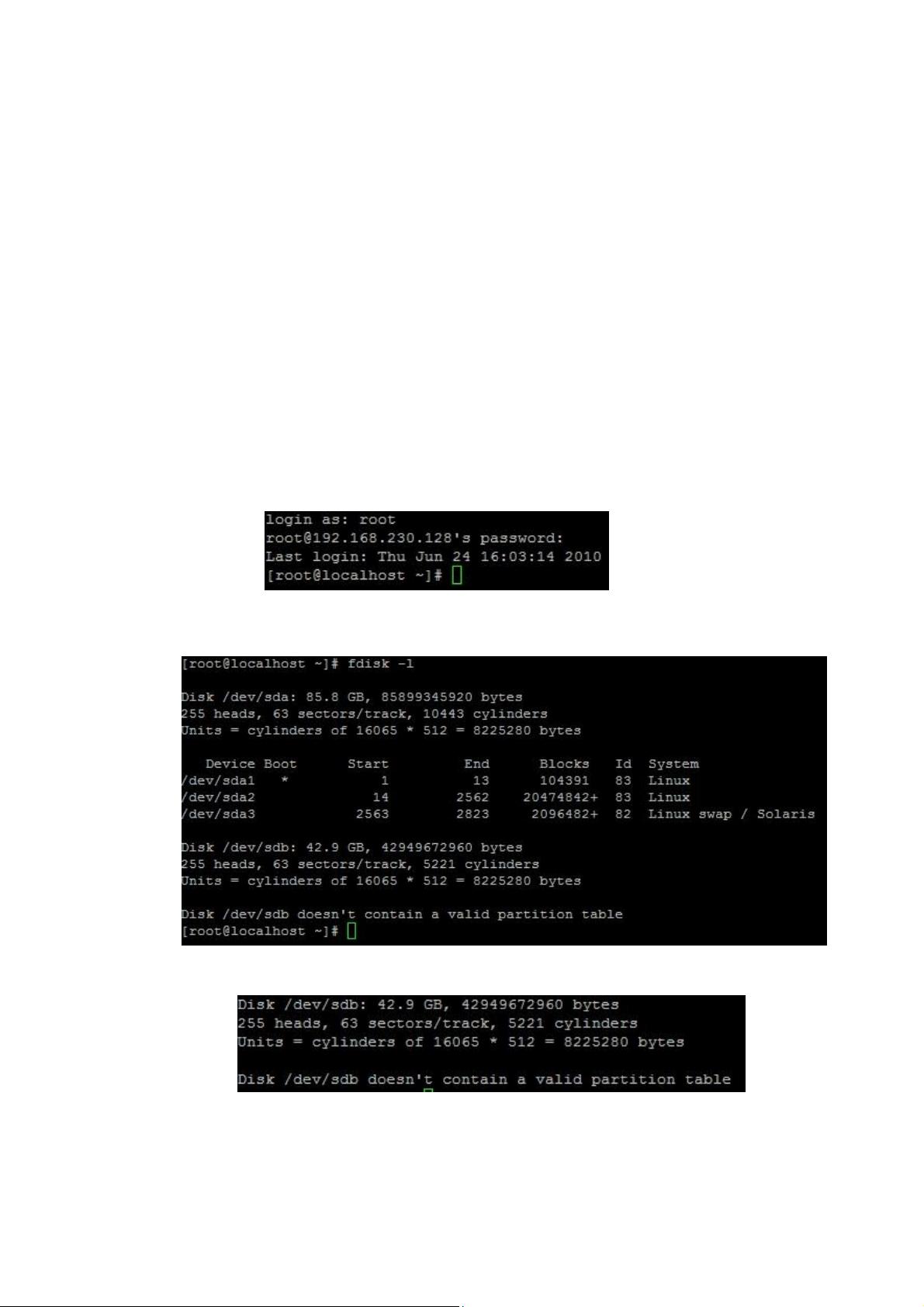RHEL5 Linux下使用fdisk详细分区教程
"这篇文章主要介绍了如何在Linux系统中使用fdisk命令对硬盘进行分区操作,内容包括理解Linux下的硬盘命名规则、分区类型以及如何使用fdisk进行分区创建、修改和查看等步骤。"
在Linux环境下,硬盘的命名遵循一定的规则。对于IDE硬盘,它们通常被命名为hd[a-d]x,例如hda、hdb等,其中x代表从a到d的字母,表示硬盘的通道。而SCSI、SATA和USB硬盘则被命名为sd[a-z]x,例如sda、sdb等,这里的x同样是从a到z的字母,用于区分同一类型的硬盘。
Linux的分区结构与Windows有所不同,主分区最多只能有4个,从sdx1开始,其中x代表上述的硬盘标识。当主分区达到4个上限后,就需要使用扩展分区,扩展分区本身不能存储数据,但可以包含多个逻辑分区。逻辑分区从sdx5开始,因为前4个编号已经被主分区占用。
在本例中,我们将对一个40GB的SCSI硬盘进行分区操作。计划创建的分区包括:
1. 一个5GB的主分区sdb1,文件系统为ext3。
2. 一个10GB的扩展分区sdb5,同样采用ext3文件系统。
3. 一个10GB的逻辑分区sdb6,文件系统为fat32。
4. 一个13GB的逻辑分区sdb7,文件系统为ext2。
5. 以及一个2GB的交换(swap)分区。
要执行这些操作,首先需要进入Linux的救援模式,如通过RHEL5的系统光盘引导。在救援模式下,可以访问命令行并使用fdisk工具进行分区管理。
使用`fdisk -l`命令可以查看所有硬盘的分区信息。找到目标硬盘,如/dev/sdb,然后使用`fdisk /dev/sdb`进入该硬盘的分区编辑模式。在fdisk的交互式界面中,按照以下步骤进行操作:
1. 输入`n`创建新分区。
2. 输入`p`创建主分区(如果需要创建扩展分区,则输入`e`)。
3. 接下来设置分区起始和结束位置,可以直接回车接受默认值或使用`+size`指定大小,例如`+5G`创建5GB的分区。
4. 输入`t`更改分区类型,根据需要选择对应的分区ID(如83对应ext3,82对应swap)。
5. 使用`w`保存分区变化,`q`退出fdisk。
完成上述步骤后,需要使用`mkfs`命令格式化新创建的分区,并使用`swapon`激活swap分区。最后,通过`mount`命令将分区挂载到指定目录,或者更新`/etc/fstab`以在系统启动时自动挂载。
通过这个过程,我们可以深入了解Linux下使用fdisk进行分区管理的基本方法,这对于日常的系统维护和服务器配置至关重要。掌握这些知识,有助于更好地管理和优化Linux系统的存储空间。
691 浏览量
387 浏览量
176 浏览量
234 浏览量
124 浏览量
125 浏览量
279 浏览量
3738 浏览量
king_sunshine
- 粉丝: 0
最新资源
- 渝海QQ号码吉凶查询工具PHP源码及多样化技术项目资源
- QT串口通信数据完整性解决方案
- DTcms V5.0旗舰版MSSQL源码深度升级与功能增强
- 深入探讨单片机的整机设计与多机通信技术
- VB实现鼠标自动连点技术指南
- DesignToken2Code:Sketch插件将设计标记自动转换为SCSS代码
- 探索Android最佳实践:MVP、RxJava与热修复
- 微软日本发布Win7萌系主题包:5位萌少女主题全体验
- Scratch3.0编程启蒙源代码包:少儿教育与创造力培养
- 实现汉字简繁转换的JavaScript代码教程
- Debian环境下Alacritty终端模拟器的软件包发布
- Mybatis自动生成代码工具:快速实现代码生成
- 基于ASP.NET和SQL的选课系统开发与实现
- 全面掌握Swift开发的权威指南解析
- Java实现的HTTP代理测试工具ProxyTester
- 6至10岁儿童Scratch3.0积木编程源代码下载